Firefox は、Chrome、Safari、Opera と並んで最も人気のあるブラウザーの 1 つです。 世界中の何百万人もの人々が使用しています。 これは、超高速で動作する高速ブラウザーです。 ただし、いくつかの理由で遅くなることがあります。
だからこそ、 Firefox を高速化する 簡単かつ安全に。 これにより、仕事や学校の活動をより迅速に行うことができます。 高速で機敏な Firefox ブラウザーを使用すると、より迅速に調査し、ドキュメントやシートをすばやく確認できます。 したがって、Firefox を高速化するための最良のヒントを提供します。 これらは、技術的なノウハウがなくても簡単に実装できます。 しかし、最初に、あなたの理由を確認します。 Firefox ブラウザーが常にクラッシュする、非常に遅い、または遅れています。
Contents: パート 1. Firefox の実行速度が遅いのはなぜですか?パート 2. Firefox を高速化するには?パート 3. 遅い Firefox を手動で修正するにはどうすればよいですか?パート 4. よくある質問 (FAQ)パート5。 概要
パート 1. Firefox の実行速度が遅いのはなぜですか?
プログラムを開くとコンピュータのメモリが使用されるため、Firefox は時間の経過とともにその使用量を増やすことができます。 したがって、Firefox は、システム全体を含めて、遅くてラグが発生する可能性があります。 Firefox が遅くなるその他の理由には、次のようなものがあります。
システムのメモリ リーク
ときにあなたを Firefoxを使用する、システムからメモリを使用するように要求します。 使用が終了すると、このメモリは再び解放され、他のアプリケーションで使用できるようになります。 ただし、Firefox とその拡張機能がシステム メモリを適切に使用しないことがあります。 この場合、アプリケーションは、システム メモリが解放されたと認識します。 ただし、コンピューターのオペレーティング システムは、それがまだ使用されていると認識しています。 この状況は、メモリ リークと呼ばれます。 これが発生すると、使用可能なすべてのシステム メモリが消費されます。 オペレーティング システムは、代わりにハード ドライブを使用する必要があります。
古いブラウザが原因で Firefox でメモリ リークが発生する
Firefox のバージョンが古いと、ブラウザでメモリ リークが発生する可能性があります。 開発者は、手に負えなくなった「メモリリーク」の問題を修正しました。 そのため、メモリ リークを回避するために、ブラウザが最新バージョンに更新されていることを確認する必要があります。
不正な動作をする拡張機能
場合によっては、拡張機能によってメモリ リークが発生することもあります。 Firefox の速度低下につながる技術的な問題があります。 すべての拡張機能を無効にして、Firefox が高速になるかどうかを確認できます。
タブやウィンドウが多すぎる
Firefox で多くのタブやウィンドウを開いていると、プログラム (さらにはシステム全体) が遅くなる可能性があります。 もちろん、これらすべてのタブとウィンドウはメモリを使い果たします。 そのため、使用していない不要なタブやウィンドウを閉じる必要があります。

パート 2. Firefox を高速化するには?
Firefox を高速化する簡単な方法があります。 この方法は、非常に安全で安全な自動方法です。 それで、私たちは何をお勧めしますか? PowerMyMac とそのプライバシー モジュールを使用して、ブラウザーをクリーンアップし、Firefox を高速化することを強くお勧めします。
iMyMac PowerMyMac Firefox をクリーンアップして高速化するだけではありません。 Safari、Opera、Chrome などの他のブラウザで使用できます。 さらに、その機能はブラウザーだけに限定されません。 コンピューター内のシステム ジャンクを見つけて、数ステップで削除できます。 不要な iTunes バックアップ、電子メールの添付ファイル、ごみ箱の内容、さらには古いフォルダを見つけて、Mac を高速化するのに役立ちます。 これらの不要なファイルをプレビューして、削除するファイルと保持するファイルを確認できます。
PowerMyMac を使用して Firefox を高速化する方法は次のとおりです。
ステップ 01 – PowerMyMac をダウンロードしてインストールする
Web サイトの公式ページから PowerMyMac をダウンロードします。 次に、ダウンロードしたパッケージを使用してコンピューターにソフトウェアをインストールし、インストール後にソフトウェアを起動します。
ステップ02 –プライバシーモジュールをクリックします
ソフトウェアの左側のサイドバーには多くのモジュールがあります。 Firefox の高速化を開始するには、プライバシー モジュールを選択します。
ステップ 03 – ブラウザ用に Mac をスキャンする
Mac をスキャンしてブラウザとその不要なファイルを探します。 これを行うには、PowerMyMac のインターフェイス内にある [SCAN] ボタンをクリックします。 その後、スキャンプロセスが完了するのを待ちます。
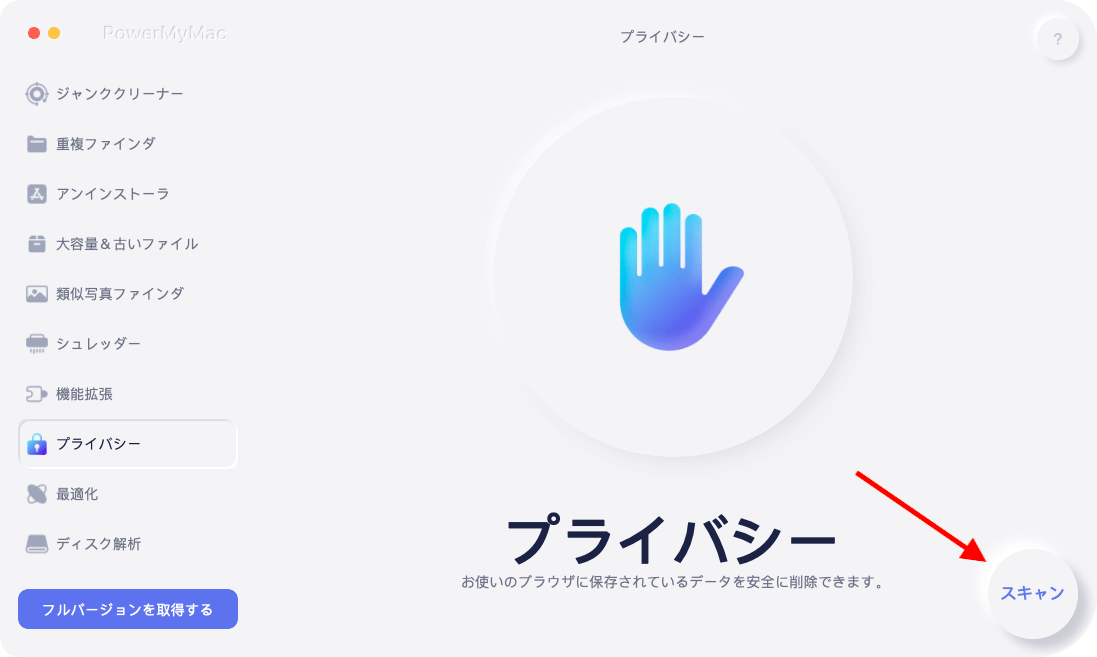
ステップ 04 – クリーニングしたいファイルを選択
スキャン処理が完了すると、コンピューターのブラウザーごとに異なる不要なファイルとフォルダーが表示されます。 もちろん、Firefox を高速化したい場合は、Firefox ブラウザー用のファイルとフォルダーを選択する必要があります。 また、他のブラウザーをクリーンアップして高速化し、プライバシーを保護することもできます。
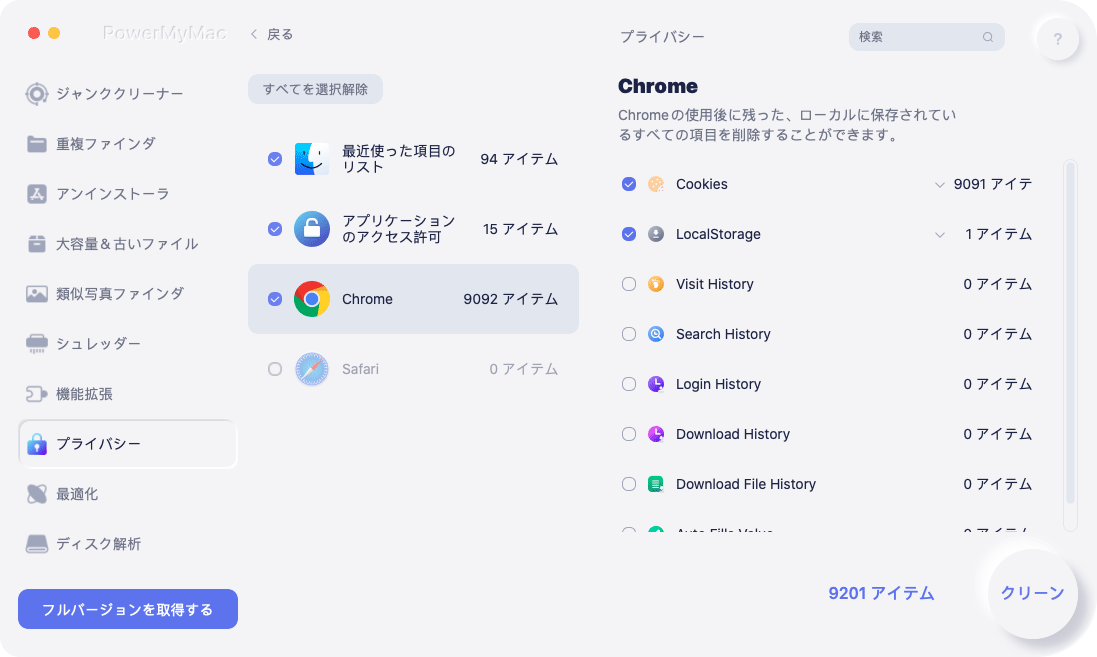
ステップ 05 – ブラウザのデータを消去する
[CLEAN] ボタンをクリックして、選択したファイル、フォルダー、およびブラウザーをクリーニングします。 実際にシステムから不要なファイルを削除するプロセスを確認してください。 次に、プロセスが完了するまで待ちます。
パート 3. 遅い Firefox を手動で修正するにはどうすればよいですか?
手動で Firefox をスピードアップしたい場合、問題を解決するために以下のことを行う必要があります:
解決策 01 – Firefox を更新する
最初の解決策は、Firefox を最新バージョンに更新することです。 これを行うには、コンピューターで Firefox ブラウザーを開くだけです。 次に、ページの右上隅にあるメニューをクリックします。 これは、3本の水平線が重なり合っているように見えます。 その後、[ヘルプ] をクリックします。 次に、[Firefox について] をクリックします。 ブラウザは自動的に最新バージョンに更新されます。 変更を有効にするために再起動します。
解決策 02 – ハードウェア アクセラレーションを有効にする
新しい Firefox では、コンピューターのグラフィック カードを利用して、ページの読み込みを高速化できます。 このようにして、音楽やビデオをスムーズに再生できます。 これがデフォルトでアクティブ化されていない一部のコンピューターがあります。 そのため、ハードウェア アクセラレーションを有効にする必要がある場合があります。 方法は次のとおりです。
- まず、パソコンで Firefox を開き、3 本線のようなメニューをクリックします。 これは、インターフェイスの右上隅にあります。 表示されるメニューで [オプション] をクリックします。
- 左側のサイドバーの [一般] セクションに移動し、[パフォーマンス] にアクセスします。 「推奨パフォーマンス設定を使用する」というボックスのチェックを外します。
- 次に、「利用可能な場合はハードウェアアクセラレーションを使用する」ボックスを後でチェックします。
- Firefox を閉じて、もう一度開きます。
解決策 03 – テレメトリを含むデータの収集を無効にする
Firefox を高速化するには、Firefox からのデータ収集を無効にする必要があります。 これは、ブラウザが匿名で継続的にデータを収集するためです。 これらのデータは Firefox のサーバーに送信され、機能、サービス、機能の改善に役立てられます。 これにより、プライバシーが侵害されることはありません。 ただし、Firefox の動作が遅くなる可能性があります。
Firefox を高速化するためにデータ収集プロセスを無効にする方法は次のとおりです。
- まず、パソコンで Firefox を開き、3本線のようなメニューをクリックします。 これは、インターフェイスの右上隅にあります。 表示されるメニューで [オプション] をクリックします。
- 左側のサイドバーに移動し、[プライバシーとセキュリティ] をクリックします。 次に、Firefox のデータの収集と使用というラベルの付いたセクションに移動します。
- その後、このセクションのすべてのチェックボックスをオフにします。
- Firefox を閉じて、もう一度開きます。
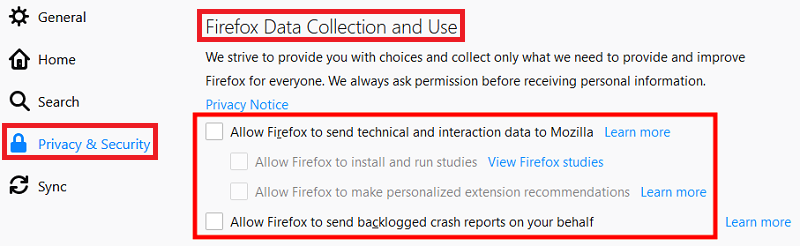
解決策04 –アクセシビリティサービスを無効にする
アクセシビリティ サービスは、障害のある人を支援するテクノロジが必要な人に最適です。 しかし、それが必要ない場合は、それを無効にして、その過程で Firefox を高速化することをお勧めします。 これを段階的に行う方法は次のとおりです。
- まず、パソコンで Firefox を開き、3 本線のようなメニューをクリックします。 これは、インターフェイスの右上隅にあります。 表示されるメニューで [オプション] をクリックします。
- 左側のサイドバーに移動し、[プライバシーとセキュリティ] をクリックします。 次に、[アクセス許可] というラベルの付いたセクションに移動します。
- 次のステップは、ブラウザ内でのアクセシビリティ サービスの使用を禁止する必要があるというボックスをチェックすることです。
- Firefox を閉じて、もう一度開きます。
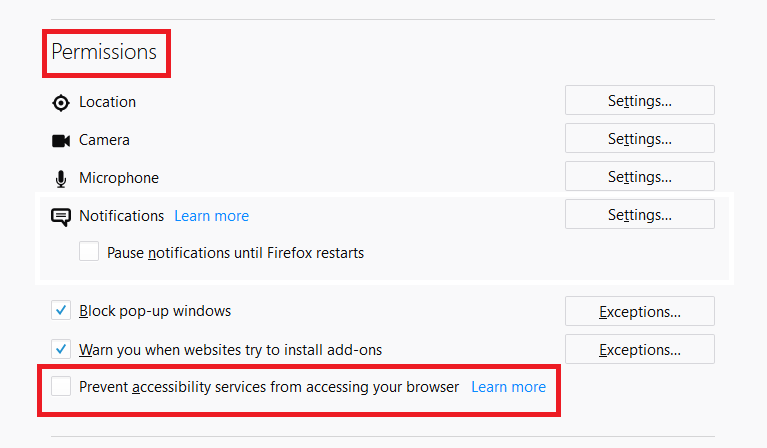
解決策 05 – 不要または互換性のないアドオンやプラグインを削除する
Firefox には多くのアドオンやプラグインがあり、速度が低下したり遅れたりする可能性があります。 したがって、Firefox を高速化するには、 アドオンを無効にする そしてプラグインを1つずつ。 その後、どれが Firefox の高速化につながるかを確認します。 これが犯人です。 これらのプラグインまたはアドオンは互換性がないか、技術的な問題がある可能性があります。 したがって、これらのアドオンまたはプラグインはできるだけ早く削除する必要があります。
解決策 06 – タブとウィンドウを管理する
拡張機能、プラグイン、およびアドオンは別として、開いているタブとウィンドウの数に注意する必要があります。 これは、これらが多すぎると Firefox の速度が低下するためです。 コンピューターで処理できる場合は、複数のタブを開いても問題ありません。 しかし、実際には数十のタブとウィンドウを処理できない場合があります。 そのため、不要なタブやウィンドウを閉じて Firefox を高速化する必要があります。
パート 4. よくある質問 (FAQ)
遅い Firefox を修正するにはどうすればよいですか?
Firefox が本当に遅い、または遅い場合、Firefox を高速化するために実装できる方法はたくさんあります。 1つのことは、その更新を確認することです。 アクセシビリティ オプションと匿名データの収集を無効にすることもできます。 ほとんどのコンピューターでできることの 1つは、Firefox 内でハードウェア アクセラレーションを有効にして高速化することです。
ブラウザの速度低下の原因は何ですか?
通常、ブラウザが遅いのは、キャッシュ、閲覧履歴、Cookie が乱雑になっていることが原因です。 そのため、手動で削除することをお勧めします。 安全のために、PowerMyMac とそのプライバシー モジュールを使用して、Firefox または使用しているブラウザーに関連するすべての不要なファイルを確実に削除することができます。
インターネット履歴を消去するとパフォーマンスが向上しますか?
キャッシュと Cookie は、ブラウジング時にパーソナライズされたエクスペリエンスを提供するために重要です。 これらには、インターネット検索や閲覧履歴も含まれます。 ただし、破損してパフォーマンスが低下する場合があります。 したがって、 ブラウザの Cookie をクリアする、キャッシュ、およびインターネット履歴は、ブラウザーの動作が遅すぎる場合にパフォーマンスを改善するのに役立ちます。
Firefox が Chrome に比べて遅いのはなぜですか?
Google Chrome および Firefox は、コンピューターのメモリをさまざまな方法で利用します。 Chrome は、開いたタブごとに個別のメモリを割り当てます。 そのため、メモリを大量に使用し、Firefox よりも高速になります。 ただし、Chrome はリソースを大量に消費する可能性があるため、その過程でシステム全体の速度が低下します。
パート5。 概要
Firefox を高速化したいですか? はい、この記事を読んだ後は、確実に Firefox を高速化する道を歩んでいることでしょう。 最初に、お使いのコンピューターで Firefox が非常に遅い理由を説明しました。 次に、PowerMyMac とそのプライバシー モジュールを使用して Firefox を自動的に高速化する方法に進みました。
次のセクションでは、Firefox を手動で高速化するためのさまざまな方法について説明します。 これには、Firefox の更新、ハードウェア アクセラレーションの有効化、データ収集またはアクセシビリティ オプションの無効化、不要なアドオンまたはプラグインの削除、タブまたはウィンドウの管理が含まれます。 この記事の後半では、Firefox を高速化する方法に関するよくある質問 (FAQ) に回答しました。
PowerMyMac とそのモジュールを推奨して、この記事を終了します。 Firefox やその他の種類のブラウザを高速化するのに役立ちます。 さらに、システムから不要なファイルを削除することで、Mac を高速化するのに役立ちます。 PowerMyMac は、強力なスキャン機能を備えた非常に強力なツールです。 これにより、不要なアプリ、キャッシュ、ログ、Cookie、およびシステムの速度を低下させる可能性のあるその他の不要なファイルを見つけることができます. そのため、次の場所に行くことができます iMyMac の Mac クリーナー ツールの Web サイト Mac をすばやく高速化します。



